小编教你如何显示隐藏文件夹
- 分类:Win7 教程 回答于: 2017年09月19日 10:50:05
如何显示隐藏文件夹?相信很多朋友不知道怎么就把文件隐藏了起来,但又不知道怎么才能让隐藏文件显示出来,其实你只需要找到文件夹,鼠标点几下就可以完成了,看过后你就知道非常简单了,接下来我们一起看看如何显示隐藏文件夹的方法吧。
有多朋友都在问如何显示隐藏文件夹,自己一不小心把文件隐藏了起来,却不知道如何显示隐藏文件夹,别担心,看完我教你的方法就可以了。希望可以帮助到你。
如何显示隐藏文件
打开所需显示隐藏文件,这里我们先将文件隐藏起来比较好直观的感受
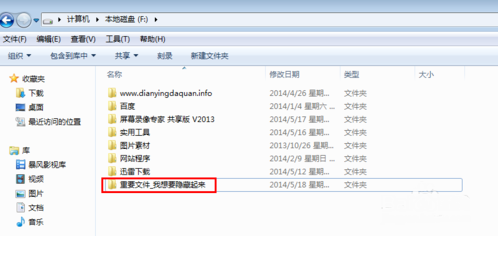
显示隐藏文件(图1)
右键点击文件属性,勾选【隐藏】,点击应用

显示隐藏文件(图2)
可以看到文件已经隐藏起来了
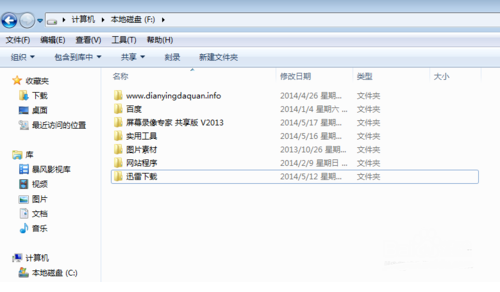
显示隐藏文件(图3)
这个我们仍在此文件夹,右键点击下图的【工具】,选取【文件夹选项】
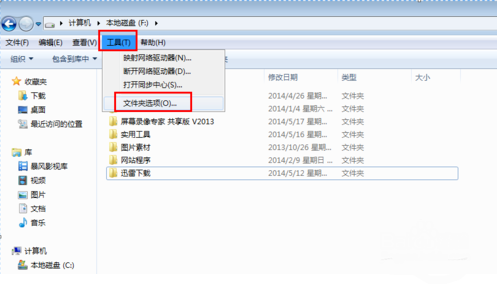
显示隐藏文件(图4)
打开文件选项,点击【查看】,高级设置选择隐藏文件和文件夹
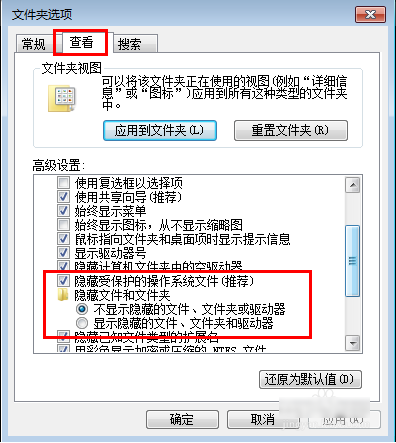
显示隐藏文件(图5)
勾选【显示隐藏的文件、文件夹和驱动器】,再点击应用
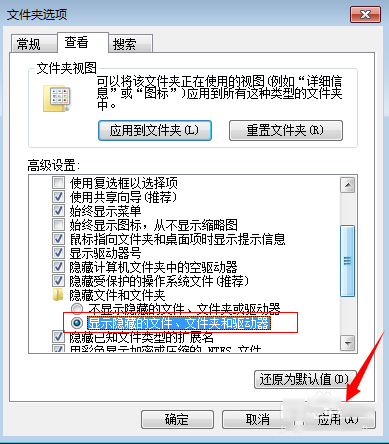
显示隐藏文件(图6)
就可以看到隐藏的文件已经显示出来了。
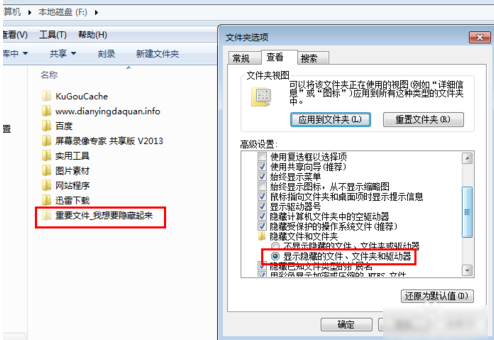
显示隐藏文件(图7)
以上就是显示隐藏文件的方法了,希望可以帮的你。
 有用
26
有用
26


 小白系统
小白系统


 1000
1000 1000
1000 1000
1000 1000
1000 1000
1000 1000
1000 1000
1000 1000
1000 1000
1000 1000
1000猜您喜欢
- 戴尔电脑win7 64位操作系统安装视频教..2021/02/26
- 无法读取,小编教你怎么解决文件或目录..2018/06/08
- 大地win7:稳定高效的操作系统..2023/12/08
- win7一键重装系统教程2022/09/19
- 黑鲨装机大师怎么重装win7系统..2022/08/03
- 联想电脑如何用U盘重装系统win7..2022/06/06
相关推荐
- 怎么重装电脑系统win72022/11/23
- 小白如何从Win8装系统Win7?详细步骤+常..2024/09/27
- win7中文语言包下载-兼容win7系统,将系..2024/01/31
- win7旗舰版升级win10系统的操作教程..2021/12/23
- 2024年怎样重装系统win7系统?快速掌握..2024/10/08
- 七彩虹 bios设置,小编教你七彩虹主板..2018/03/09














 关注微信公众号
关注微信公众号



